Круговой индикатор выполнения с HTML и CSS. Часть 2
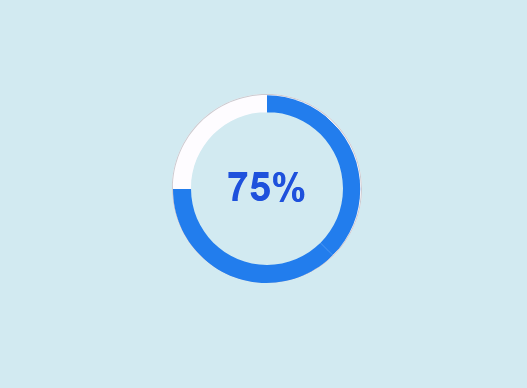
Здравствуйте! В одной из статей мы начали создание кругового прогрессбара с помощью HTML и CSS. В настоящий момент мы имеем белый круг на светло-голубом фоне. И в сегодняшней статье мы дополним наш HTML и CSS.
HTML разметка, которая уже у нас есть:
<!DOCTYPE html>
<html>
<head>
<meta charset="utf-8">
<title></title>
<link rel="stylesheet" type="text/css" href="style.css">
</head>
<body>
<div class="circle-wrap">
<div class="circle">
</div>
</div>
</body>
</html>
CSS:
body {
font-family: "Roboto", sans-serif;
background:#d2eaf1;
}
.circle-wrap {
margin: 150px auto;
width: 150px;
height: 150px;
background: #fefcff;
border-radius: 50%;
border: 1px solid #cdcbd0;
}
Половина кругового индикатора выполнения
Сначала делаем круг. Потом разделим его на две части. Далее добавлю анимацию цвета фона отдельно для этих двух частей. Процент этого цвета будет контролироваться степенью. После добавления всех анимаций в этом большом круге был создан еще один маленький круг. Поскольку размер этого нового круга немного меньше. Это создаст границу круга, в котором мы можем видеть анимацию.
Добавим цвет к первой половине нашего круга. Его видимость будет определяться значением: clip: rect (0px, 75px, 150px, 0px). Добавим в HTML следующее:
<body>
<div class="circle-wrap">
<div class="circle">
<!-- добавленные строки -->
<div class="mask half">
<div class="fill"></div>
</div>
</div>
</div>
</body>
И также добавим к CSS:
.circle-wrap .circle .mask,
.circle-wrap .circle .fill {
width: 150px;
height: 150px;
position: absolute;
border-radius: 50%;
}
.mask .fill {
clip: rect(0px, 75px, 150px, 0px);
background-color: #227ded;
}
Результат:
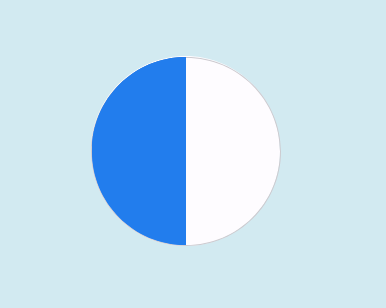
Таким образом, к настоящему моменту, мы создали круг с фоном и разделили его по цветам. И все это с помощью HTML и CSS.
-
Создано 08.09.2022 09:26:15

-
 Михаил Русаков
Михаил Русаков






Комментарии (0):
Для добавления комментариев надо войти в систему.
Если Вы ещё не зарегистрированы на сайте, то сначала зарегистрируйтесь.